โดยส่วนใหญ่แล้ว iPhone จะมอบประสบการณ์ผู้ใช้ที่ยอดเยี่ยมและคุณสมบัติที่สะดวกสบาย แต่มาเถอะ หากคุณเพิ่งเปลี่ยนจากอุปกรณ์ Android คุณอาจพลาดบางสิ่ง เช่น แอปบุคคลที่หนึ่งของ Google บางแอปหรือเสรีภาพในการปรับแต่งอุปกรณ์ของคุณ
ที่กล่าวว่าแม้ว่า iOS จะไม่ตรงกับระดับการปรับแต่งที่ Android อนุญาต แต่ก็ยังมีบางวิธีที่จะทำให้ iPhone ของคุณดูและรู้สึกเหมือนอุปกรณ์ Android ลองตรวจสอบพวกเขากันดีไหม?
คลิปวิดีโอประจำวันนี้
1. ใช้แป้นพิมพ์ของบุคคลที่สาม

พวกเราส่วนใหญ่ใช้เวลาส่วนใหญ่กับคีย์บอร์ดบนอุปกรณ์ของเรา ทำให้เป็นหนึ่งในแง่มุมที่สำคัญที่สุดของประสบการณ์ผู้ใช้ ดังนั้น คุณอาจสังเกตเห็นว่าแป้นพิมพ์มาตรฐานบนอุปกรณ์ iOS ของคุณค่อนข้างแตกต่าง วิธีหนึ่งที่จะอธิบายได้ก็คือ เรียบง่าย เนื่องจากทำงานได้ดีแต่ขาดคุณสมบัติที่สำคัญ เช่น แถวตัวเลขเหนือแป้นพิมพ์หลักหรือการตอบสนองแบบสัมผัส (แม้ว่า ในที่สุดแป้นพิมพ์แบบสัมผัสใหม่ก็พร้อมให้ใช้งานใน iOS 16 . แล้ว ).
โชคดีที่ คุณสามารถเพิ่มและใช้แป้นพิมพ์ของบริษัทอื่นได้ เพื่อรับคุณสมบัติและการปรับแต่งที่คุณต้องการ มีตัวเลือกมากมายให้พิจารณา เช่น SwiftKey ของ Microsoft หรือ Grammarly Keyboard ของ Microsoft แต่คุณสามารถใช้ Gboard ของ Google เพื่อรับประสบการณ์การใช้งานเหมือน Android ที่ดีที่สุด
วิธีเปลี่ยนแป้นพิมพ์เริ่มต้นบน iPhone ของคุณ: ไปที่ ตั้งค่า > ทั่วไป > คีย์บอร์ด > คีย์บอร์ด > เพิ่มคีย์บอร์ดใหม่... เพื่อเลือกแป้นพิมพ์ของบริษัทอื่นที่คุณดาวน์โหลดจาก App Store เมื่อคุณทำเสร็จแล้ว ให้แตะที่แป้นพิมพ์ที่เลือกและ อนุญาตการเข้าถึงแบบเต็ม . จากที่นี่ คุณสามารถไปที่แอพใดก็ได้ที่ใช้แป้นพิมพ์ และเมื่อปรากฏขึ้น ให้แตะที่ โลก ที่มุมล่างซ้ายของหน้าจอเพื่อสลับระหว่างตัวเลือกแป้นพิมพ์ต่างๆ ที่คุณมี
ดาวน์โหลด: Gboard สำหรับ iOS (ฟรี)
2. ตั้ง Google Chrome เป็นเบราว์เซอร์เริ่มต้นของคุณ
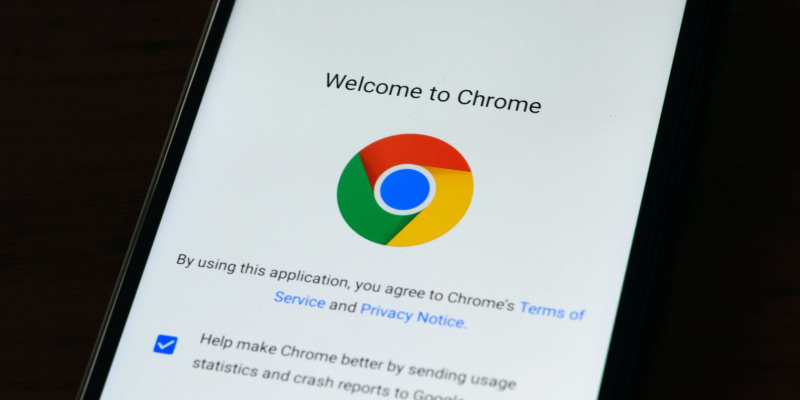
เช่นเดียวกับแป้นพิมพ์ของคุณ เว็บเบราว์เซอร์ที่คุณใช้บนอุปกรณ์ของคุณอาจส่งผลกระทบอย่างมากต่อประสบการณ์ของคุณ บน iOS เว็บเบราว์เซอร์เริ่มต้นคือ Safari ซึ่งเป็นตัวเลือกที่ยอดเยี่ยม แต่สมมติว่าคุณต้องการมีคุณสมบัติบางอย่างที่เบราว์เซอร์ของบุคคลที่สามเสนอให้ หรือคุณเพียงแค่พลาดประสบการณ์การท่องเว็บบน Android คุณ สามารถเปลี่ยนเบราว์เซอร์เริ่มต้นของ iPhone ได้ ไปยัง Google Chrome
โดยไปที่ การตั้งค่า และเลื่อนลงเพื่อค้นหาแอปเบราว์เซอร์ (ในกรณีนี้คือ Chrome) ที่คุณต้องการใช้ แตะแล้วเลือกตัวเลือก แอปเบราว์เซอร์เริ่มต้น . โปรดทราบว่าคุณยังสามารถตั้งค่า Gmail หรือแอปอีเมลอื่นๆ ที่รองรับเป็นแอปอีเมลเริ่มต้นบน iPhone ได้โดยไปที่ การตั้งค่า แอพ เลือกแอพที่คุณต้องการใช้ แล้วแตะ แอปอีเมลเริ่มต้น .
วิธีที่ดีที่สุดที่จะซื้อ iphone
ดาวน์โหลด: Google Chrome สำหรับ iOS (ฟรี)
วิธีหาเงินในฐานะโปรแกรมเมอร์
3. ดาวน์โหลดและใช้งาน Google Apps อื่นๆ
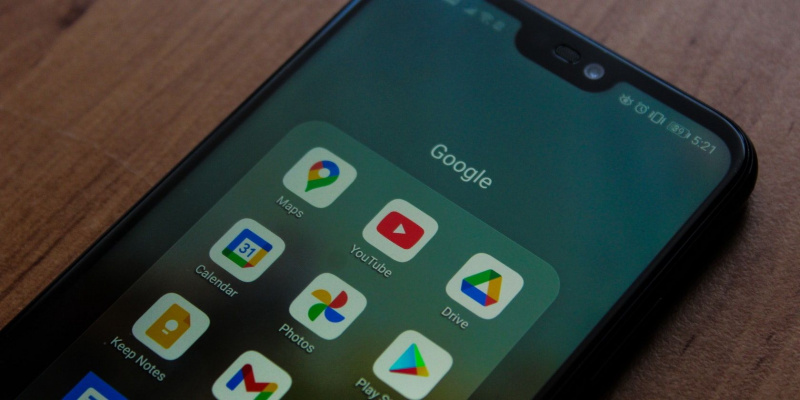
คุณไม่จำเป็นต้องใช้แอปเริ่มต้นทั้งหมดบนอุปกรณ์ iOS หากไม่ต้องการ Google มีแอปมากมายให้คุณดาวน์โหลดและใช้งานบน iPhone ได้ ทำให้รู้สึกเหมือนอุปกรณ์ Android มากขึ้น แม้ว่าคุณจะไม่สามารถตั้งค่าแอพส่วนใหญ่เป็นค่าเริ่มต้นได้ แต่คุณยังสามารถใช้และเข้าถึงได้อย่างรวดเร็วด้วยการเพิ่มลงในหน้าจอโฮมของ iPhone
แอป Google ที่สำคัญบางอย่างที่คุณสามารถดาวน์โหลดได้บน iPhone ได้แก่ Maps, Google Photos, Google Drive, Google ปฏิทิน และอื่นๆ การเพิ่มแอปเหล่านี้ลงในหน้าจอหลักจะทำให้คุณเข้าถึงแอปเหล่านี้ได้อย่างรวดเร็วและง่ายดาย เช่นเดียวกับในอุปกรณ์ Android
4. เพิ่ม Google Widget
วิดเจ็ตเป็นเครื่องมืออันมีค่าที่แสดงข้อมูลสำคัญได้อย่างรวดเร็วโดยไม่จำเป็นต้องเปิดแอป ตัวอย่างเช่น คุณสามารถมีวิดเจ็ตที่แสดงการพยากรณ์อากาศหรือกิจกรรมในปฏิทินที่กำลังจะมาถึง แม้ว่าวิดเจ็ตจะใช้งานได้บน Android มาเป็นเวลานาน แต่เพิ่งมาบน iPhone ด้วยการเปิดตัว iOS 14
ดังนั้นการเพิ่มวิดเจ็ตไม่ได้เป็นเพียงวิธีที่ยอดเยี่ยมในการปรับแต่งหน้าจอหลักของคุณเท่านั้น แต่ยังทำให้ iPhone ของคุณดูเหมือนอุปกรณ์ Android อีกด้วย ในขณะที่มีหลายอย่าง วิดเจ็ตที่กำหนดเองที่น่าทึ่งสำหรับ iPhone ของคุณ การเพิ่มวิดเจ็ต Google เป็นวิธีที่ดีที่สุดวิธีหนึ่งในการสร้างประสบการณ์ Android นั้นขึ้นมาใหม่
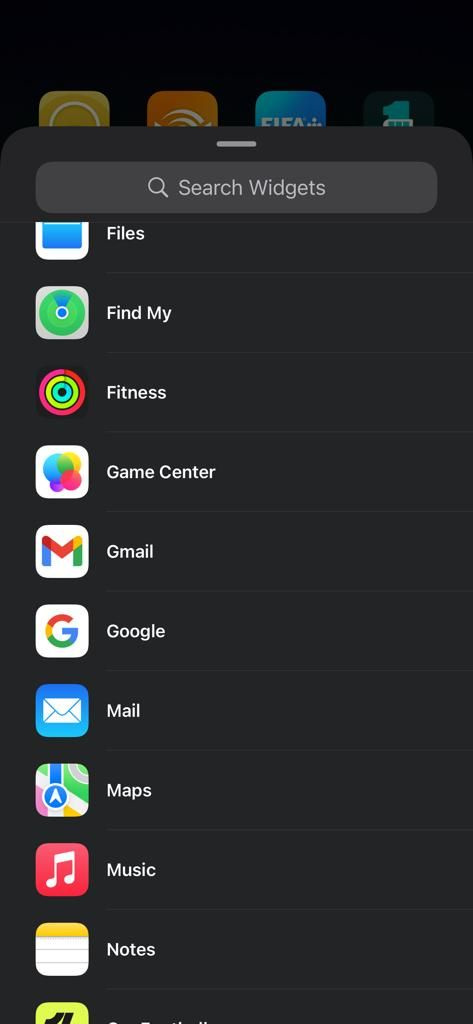
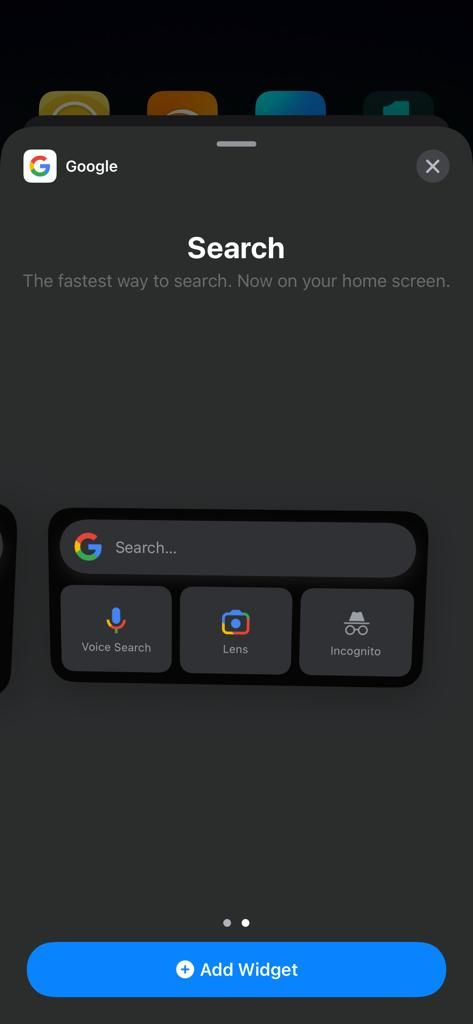
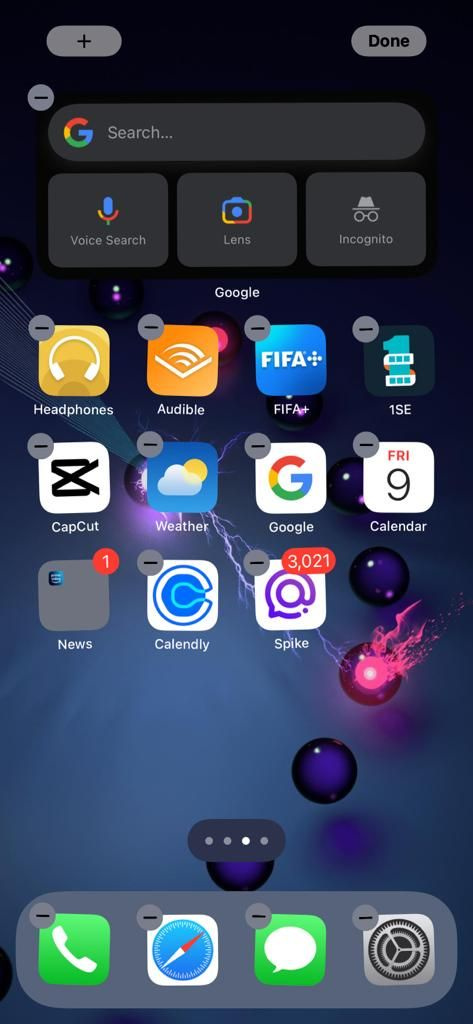
วิธีเพิ่มวิดเจ็ต Google ลงในหน้าจอหลักของคุณ:
- ไปที่ App Store และดาวน์โหลดแอป Google
- กดค้างที่ส่วนที่ว่างของหน้าจอหลักค้างไว้จนกว่าแอปจะเริ่มกระตุก
- แตะ บวก (+) ที่มุมซ้ายบนของหน้าจอ
- เลื่อนลงและเลือก Google จากรายการวิดเจ็ตที่มี
- เลือกขนาดวิดเจ็ตที่คุณต้องการใช้ (คุณสามารถเลือกขนาดที่ใหญ่กว่าได้เนื่องจากมีคุณสมบัติเพิ่มเติม)
- แตะ เพิ่มวิดเจ็ต วางในตำแหน่งที่คุณต้องการบนหน้าจอโฮมของ iOS แล้วแตะ เสร็จแล้ว ที่มุมบนขวา
วิดเจ็ตของ Google มีคุณลักษณะหลายอย่างที่ทำให้มีประโยชน์มาก เช่น แถบค้นหาเพื่อค้นหาสิ่งที่คุณต้องการบนเว็บอย่างรวดเร็ว การค้นหาด้วยเสียงเพื่อถามคำถามหรือออกคำสั่ง Google Lens เพื่อแสดงข้อมูลเกี่ยวกับวัตถุที่คุณสแกน และโหมดไม่ระบุตัวตนเพื่อท่องเว็บโดยไม่บันทึกประวัติของคุณ
5. เปลี่ยนไอคอนแอพ
หากคุณเคยใช้อุปกรณ์ Android หลายเครื่องมาก่อน สิ่งหนึ่งที่คุณอาจไม่ประทับใจกับ iPhone ของคุณก็คือ iPhone ของคุณจะมีลักษณะเหมือนกับ iPhone อื่นๆ ที่มีอยู่ทั่วไป โชคดีที่คุณสามารถเปลี่ยนไอคอนแอปบน iPhone ของคุณเพื่อให้ดูเหมือนอุปกรณ์ Android มากขึ้น หรือเพียงแค่ให้สัมผัสที่เป็นส่วนตัว
มีหลายอย่าง แอพที่น่าทึ่งเพื่อปรับแต่งการออกแบบหน้าจอโฮมของ iPhone ของคุณ เช่น moloko ซึ่งคุณสามารถใช้เปลี่ยนไอคอนแอปได้ หรือคุณสามารถ สร้างไอคอนแอพแบบกำหนดเองบน iPhone ของคุณ โดยใช้แอปทางลัด iOS การสร้างไอคอนแอปที่กำหนดเองนั้นต้องใช้ความพยายามและความอดทนมากกว่าเล็กน้อย แต่ก็คุ้มค่าสำหรับผลลัพธ์ที่ยอดเยี่ยม
ดาวน์โหลด: รุ่นสำหรับ iOS (ฟรี)
6. ลองใช้ UI ของ Samsung
ถ้าเราบอกคุณว่าคุณสามารถทำให้ iPhone ของคุณดูเหมือนโทรศัพท์ Samsung โดยไม่ต้องเจลเบรคล่ะ One UI ของ Samsung เป็นหนึ่งในสกิน Android ที่ได้รับความนิยมมากที่สุด และคุณสามารถทดลองใช้งานได้บน iPhone ของคุณผ่านเว็บแอป iTest ของ Samsung
อย่างไรก็ตาม คุณควรทราบว่าคุณสามารถใช้เพื่อจำลอง UI ของ Samsung เท่านั้น และจะไม่แทนที่ UI ที่มีอยู่ของ iPhone อย่างไรก็ตาม มันยังคงเป็นวิธีที่ดีในการดูว่าสกิน Android ของ Samsung เป็นอย่างไรและสัมผัสได้ถึงวิธีการทำงาน
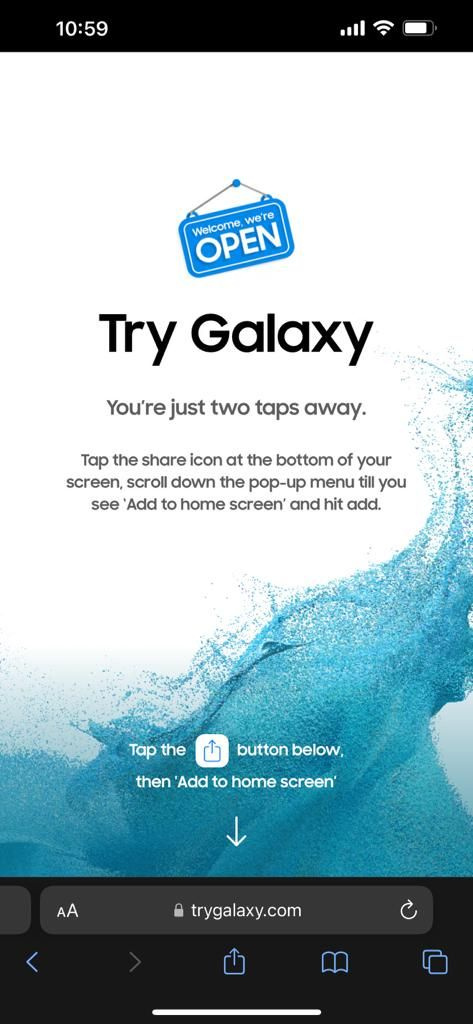
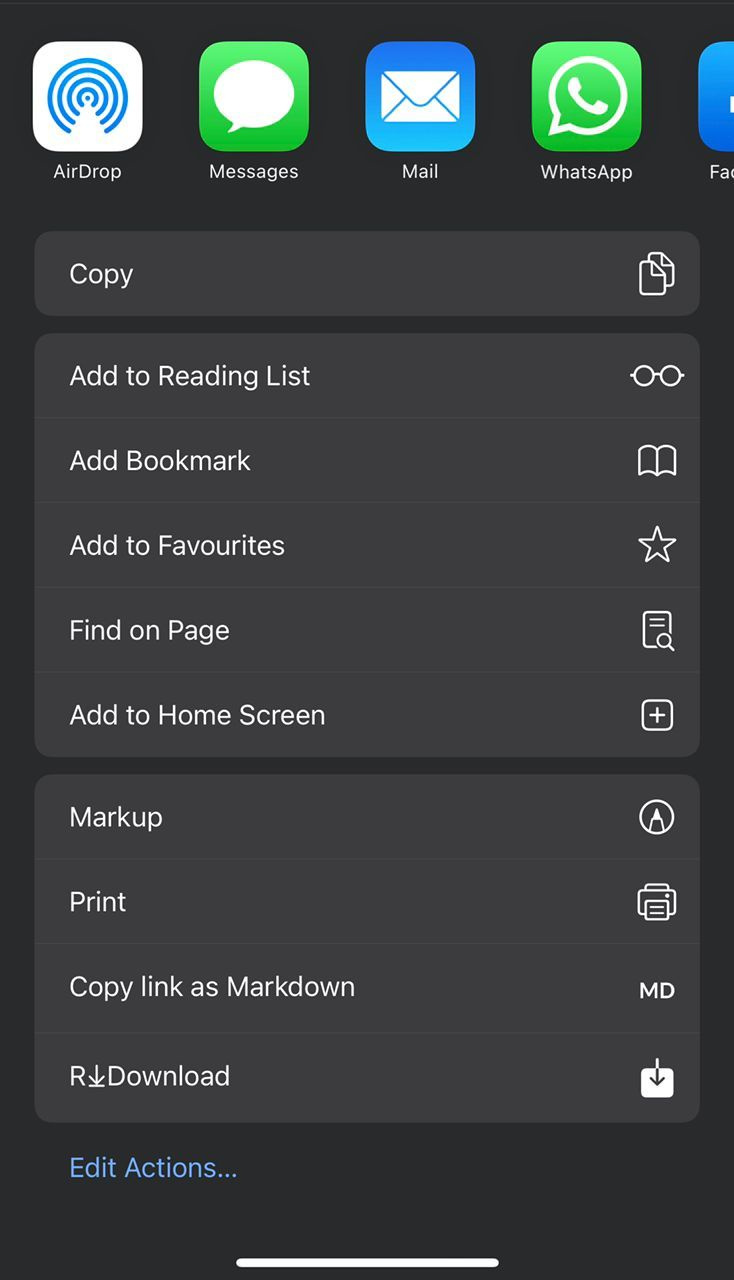
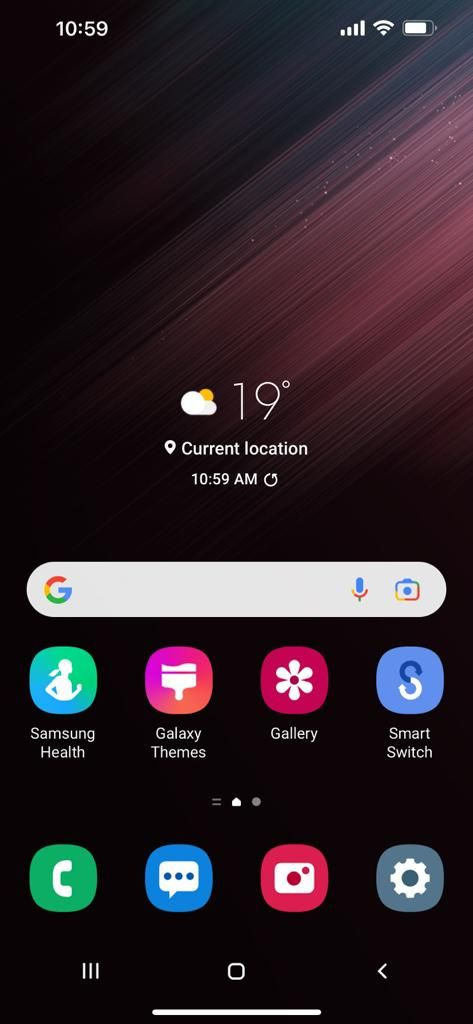
หากต้องการลองใช้ UI ของ Samsung ให้ทำตามขั้นตอนเหล่านี้:
- ไปที่เบราว์เซอร์ของคุณและพิมพ์ trygalaxy.com .
- แตะ แบ่งปัน ที่ด้านล่างของหน้าจอและเลือก เพิ่มไปที่หน้าจอหลัก .
- คุณสามารถเปลี่ยนชื่อทางลัดได้หากต้องการ หรือปล่อยไว้ตามเดิมแล้วแตะ เพิ่ม .
- ไปที่หน้าจอหลักและมองหาทางลัดที่คุณเพิ่งเพิ่มเข้าไป
- เปิดแอพแล้วแตะ ถัดไป > ถัดไป > เข้าใจแล้ว เพื่อเริ่มใช้งาน
ตอนนี้คุณสามารถเริ่มทัวร์ชม UI ของ Samsung ได้แล้ว และคุณจะสังเกตเห็นว่าแอพบางตัวบนหน้าจอหลักของคุณทำงานได้บางส่วน เช่น แอพข้อความและกล้อง คุณสามารถเล่นกับพวกเขาเพื่อทำความเข้าใจว่า UI ของ Samsung ทำงานอย่างไร แต่คุณจะไม่สามารถใช้งานได้เนื่องจากไม่ใช่แอปจริง
วิธีเปิดไฟล์ .dat
7. เจลเบรค iPhone ของคุณ
หากคุณต้องการปรับแต่ง iPhone ของคุณอย่างเต็มที่และทำให้ดูเหมือนอุปกรณ์ Android คุณควรพิจารณาเจลเบรก การเจลเบรก iPhone ของคุณทำให้คุณสามารถเลี่ยงการจำกัด iOS ได้ ซึ่งหมายความว่าคุณสามารถทำการเปลี่ยนแปลงที่ปกติแล้วไม่อนุญาต เช่น ติดตั้งแอพที่ไม่มีใน App Store เปลี่ยนรูปลักษณ์ของหน้าจอหลัก และอื่นๆ อีกมากมาย
การเจลเบรกนั้นค่อนข้างง่าย แต่อาจมีความเสี่ยงเนื่องจากจะทำให้การรับประกันของคุณเป็นโมฆะและอาจทำให้อุปกรณ์ของคุณเสี่ยงต่อความปลอดภัย อย่างไรก็ตาม หากคุณยังต้องการดำเนินการต่อ นี่คือ วิธีเจลเบรค iPhone ฟรี หาก iPhone ของคุณใช้ iOS เวอร์ชันเก่า
นำประสบการณ์ Android มาสู่ iPhone ของคุณ
หากคุณกำลังพยายามทำให้ iPhone ของคุณดูและรู้สึกเหมือนอุปกรณ์ Android ของคุณ โอกาสที่คุณไม่ต้องการแยกทางกับคุณสมบัติบางอย่างที่ iOS นำเสนอและอาจทำได้ดีกว่าคู่แข่ง เช่น ใช้งานง่าย ความปลอดภัย หรือเป็นส่วนหนึ่งของบลูบับเบิ้ลคลับ
โชคดีที่คุณไม่ต้องประนีประนอมกับเรื่องนั้น เนื่องจากคุณสามารถสร้างประสบการณ์ Android บน iPhone ของคุณขึ้นมาใหม่ได้โดยทำตามคำแนะนำด้านบน
